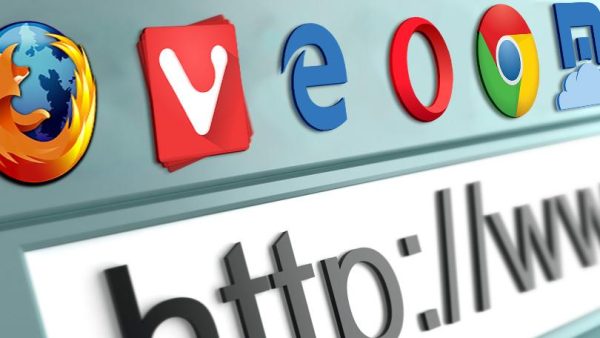بروزرسانی مرورگر کمک می کند که وبگردی امن تر و راحت تری را تجربه کنید و از اختلالات حین استفاده از وب جلوگیری کنید. به عنوان مثال یکی از علت های عدم پخش فیلم به درستی روی مرورگر می تواند مشکل بروز نبودن مرورگر باشد. گویا آی تی در این راهنما به شما کمک می کند تا هر مرورگری اعم از گوگل کروم، فایرفاکس، اج و سافاری و حتی اپرا را به راحتی بروزرسانی کنید.
به طور کلی هر بار مشکلی در استفاده از مرورگر دارید توجه به آپدیت بودن آن می تواند سریع ترین فکر برای حل مشکل باشد. ضمن این که چک کردن و بروزرسانی می تواند کمتر از چند دقیقه طول بکشد پس عاقلانه است که آن را جدی بگیریم.

آموزش بروزرسانی مرورگر گوگل کروم به آخرین نسخه فعلی
معمولا مرورگر گوگل کروم اینگونه طراحی و ساخته شده است که بدون نیاز و اطلاع شما به محض در دسترس قرار گرفتن یک نسخه جدید، خود را بروز رسانی می کند. شاید فقط لازم باشد بعد از این بروزرسانی یک بار مرورگر را بسته و مجددا باز کنید. به هر حال می توانید برای خبر دار شدن از این که آیا مرورگر بروز است یا نه روال زیر را طی کنید:
مرورگر را باز کنید.
روی سه نقطه عمودی که در سمت راست و بالا قرار دارد کلیک کنید.
به مسیر Help > About Google Chrome بروید.

در اینجا می توانید پیام روی صفحه را بخوانید که آیا مرورگر آپدیت است یا نه!
یک روش جایگزین هم وجود دارد و آن هم این که در آدرس بار مرورگر عبارت chrome://settings/help را بنویسید و اینتر را بزنید.
در این مرحله پیام Chrome is up to date را اگر مشاهده می کنید بدین معنی است که مرورگر شما بروز است.

اگر در این لحظه مرورگر بروزرسانی نشده باشد به راحتی آخرین نسخه را جستجو و پیدا می کند و در کنار این پیام یک دکمه راه اندازی مجدد یا ریلانچ قرار می دهد تا شما مرورگر را مجددا با یک نفس تازه در دسترس قرار دهید. دقت کنید که گاهی مرورگر بروز رسانی نمی شود در چنین شرایطی باید ابتدا مرورگر را کمی دستکاری کنید و برخی چیزها مثل تنظیمات یا افزونه ها را غیر فعال کنید. بهترین کار در چنین شرایطی ریست کردن مرورگر است که در گویا آی تی به دقت آن را آموزش داده ایم.
آموزش آپدیت فایرفاکس به آخرین ورژن کنونی
فایرفاکس نیز مثل کروم آخرین نسخه از این مرورگر را به طور اتوماتیک پیدا و نصب می کند. اگر به هر دلیلی فکر می کنید نسخه مرورگر شما بروزرسانی شده نیست می توانید وضعیت آن را چک کنید.
مرورگر را باز کنید
از سمت راست و بالا روی آیکون سه خط افقی کلیک کنید.
به مسیر Help > About Firefox. بروید .

در این قسمت اگر مرورگر نیاز به آپدیت داشته باشد اتوماتیک شروع به دانلود کردن می کند و بعد از دانلود آخرین ورژن آن را نصب می کند.

وقتی عملیات دانلود کردن و نصب تمام شد Restart to Update Firefox را مشاهده می کنید که به این معنی است که باید مرورگر را ببندید و دوباره آن را باز کنید تا اپدیت به قول معروف جا بیفتد!

به همین راحتی می توان فایرفاکس را هم در صورت بروز نبودن که اتفاق نادری است بروز کرد.
آموزش بروزرسانی مرورگر اج به نسخه نهایی
همانطور که می دانید مرورگر اج بر اساس کرومیوم طراحی و ساخته شده است. بنابراین بسیاری از رفتارها و عملکردهایش شبیه به کروم است. از جمله این ویژگی ها می توان به آپدیت خودکار آن اشاره کرد. در عین حال اگر فکر می کنید همه چیز تر و تازه نیست می توانید وضعیت بروز بودن اج را از طریق این راهنما دنبال کنید.
مرورگر را باز کنید.
سه نقطه افقی در سمت راست و بالا را کلیک کنید.
حالا به مسیر Help and feedback > About Microsoft Edge. بروید

در این مرحله اج وضعیت بروزرسانی بودن خود را چک می کند و در صورتی که نیاز به اپدیت باشد شروع به دانلود اخرین نسخه می کند.

وقتی عملیات بروزرسانی تمام شد در همین صفحه یک دکمه آبی رنگ Restart را مشاهده می کنید. باید روی آن کلیک کنید تا مرورگر آخرین مرحله نصب بروزرسانی را پشت سر بگذارد و کاملا آپدیت در اختیار شما قرار گیرد.

نحوه بروزرسانی اینترنت اکسپلورر به آخرین نسخه
برای اینترنت اکسپلورر هیچ گونه امکان جدایی برای بروزرسانی وجود ندارد. در واقع این سرویس متکی به خود ویندوز است. اگر ویندوز را اپدیت کنید این مرورگر نیز به آخرین نسخه آپدیت می شود. بنابراین خوب است که مرورگر رسمی و امن تر دیگری مثل کروم و فایرفاکس یا حداقل اج مورد استفاده قرار دهید. دقت کنید که ویندوز ۱۱ دارای اینترنت اکسپلورر نیست. بنابراین اگر به این مرورگر وفادار هستید باید روی همان ویندوز ۱۰ بمانید!
برای بروز رسانی اینترنت اکسپلورر از طریق بروزرسانی سیستم:
ابتدا به استارت منو بروید
در آنجا Check for updates را جستجو کنید.
Enter را بزنید.
روی دکمه Check for updates کلیک کنید.
با این کار به ویندوز اجازخ می دهید وضعیت اپدیت را بررسی کند و در صورتی که اپدیت جدیدی وجود دارد آن را فعال کند.

اگر نسخه جدیدی از اپدیت روی سیستم نصب شود به طور اتومات در صورتی که ویندوز ۱۰ دارید (یا نسخه های قدیمی تر) اینترنت اکسپلورر هم اپدیت می شود.
شیوه بروزرسانی مرورگر اپرا به آخرین ورژن
اپرا نیز مانند سایر مروگرهای مطرح به طور اتوماتیک اپدیت می شود. اما اگر می خواهید به طور دستی وضعیت آپدیت بودن آن را بررسی کنید و آن را بروزرسانی کنید می توانید این روال را به صورت زیر دنبال کنید:
ابتدا مرورگر اپرا را باز کنید.
به سمت چپ و بالا نگاه کنید و روی آیکون لوگوی اپرا کلیک کنید.
در صفحه ای که باز می شود به دنبال Help > About Opera. باشید.

در اینجا اپرا سریع به دنبال آخرین نسخه می گردد که اگر بروز رسانی نشده است عملیات را شروع کند:

زمانی که عملیات بروزرسانی کامل شد روی دکمه Relaunch now کلیک کنید تا بروزرسانی تکمیل شود و مرور اماده استفاده از اخرین نسخه شود.
نحوه بروز رسانی هر مروگر دیگر
اگر از مرورگری استفاده میکنید که در لیست نیست، مانند مرورگر Brave یا UC، همچنان میتوانید یک فرآیند کلی را برای بهروزرسانی مرورگر خود دنبال کنید. باید به دنبال بخش Help یا About در مرورگر خود باشید که معمولاً در منوی تنظیمات قرار دارد.
هنگامی که در بخش About قرار گرفتید، میتوانید نسخه فعلی مرورگر را ببینید. اگر نسخه جدیدتری در دسترس باشد، اکثر مرورگرها در اینجا نشان میدهند. اگر اینطور است، گزینه ای برای به روز رسانی مرورگر نیز خواهید دید. پس از تکمیل بهروزرسانی، مرورگر را مجدداً راهاندازی کنید و به آخرین نسخه بهروزرسانی خواهید شد.
source